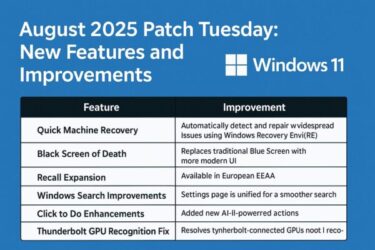「Windows 11に、ついにAIで“過去の操作”を見返せる機能が登場!」
そんな話題で注目されているのが、新機能「リコール(Recall)」です。これは、過去にPCで行った作業を、自動的に記録・整理し、あとから検索・再確認できるという、まさにAI時代ならではの機能です。
「とっても便利そうだけど、ちょっと怖い気もする…」という声も多いのが正直なところ。この記事では、Windows 11の「リコール」機能について、何ができるのか、誰に向いているのか、どんな注意点があるのかを丁寧にご紹介します。
リコールとは?AIがあなたの操作を“記憶”する機能
リコールとは、ユーザーの画面上の操作を定期的に記録(スクリーンショットのような形で)保存し、あとから簡単に検索・再確認できるという新しい機能です。
なぜ、いまこのような「記憶するPC機能」が注目されているのでしょうか?
その背景には、私たちの作業スタイルが大きく変化してきたことがあります。たとえば、以前なら1つの作業を集中して行っていたのが、最近では複数のタブやアプリを同時に開き、「マルチタスク」が当たり前の時代になっています。
その結果、「あの資料どこに保存したっけ?」「さっきの調べ物、何のキーワードで検索したっけ?」といった“小さな記憶の断片”を思い出すことが、日常的なストレスになっています。
Recallは、そうした「PCの中で発生した記憶を、AIにまかせて再現する」という、まったく新しい発想のもとに設計されています。
この機能を使うことで、たとえば以下のようなことが可能になります。
- 「昨日見たあのウェブページ、どこだったっけ?」をAIが検索で再表示
- 「書いていた文章のあの一文」を時間軸でさかのぼって確認
- 過去に開いたアプリ・ファイル・会話なども瞬時に再現
まるでPCが“自分の記憶”のように働いてくれる機能ですが、使うには条件があります。
使えるのは「Copilot+PC」のみ
現時点でリコールが正式に利用できるのは、「Copilot+PC」として販売されている一部の最新モデルに限られます。従来のWindows 11 PC(一般的なIntel / AMD搭載機など)には順次展開される可能性はありますが、当面は「対応PC限定の機能」と考えておくのが現実的です。
主な対象機種は、Snapdragon X Elite搭載のノートパソコンなど。以下のような製品が該当します。
👉 ASUS公式ストア:Copilot+PC限定モデル一覧を見る
[スポンサーリンク]
リコールって、本当に便利なの?
「確かにすごい機能だけど、自分にとって必要かな?」と迷っている方も多いと思います。ここでは、リコールが向いている人・向いていない人を、具体的に見てみましょう。
| ユーザータイプ | おすすめ度 | 理由 |
|---|---|---|
| 情報収集・研究職 | ◎ | 資料の再確認が多く、時短になる |
| Webライター・ブロガー | ◎ | 過去の参照サイトや文章が一目で見つかる |
| クリエイター・開発者 | ○ | 作業工程の履歴管理がしやすい |
| 家族共用のPC利用者 | △ | 他人に操作履歴が見られるリスクがある |
| セキュリティ重視のビジネス利用者 | × | 機密情報の自動保存に不安がある |
上記のように、リコールは非常に便利な反面、プライバシーや利用環境に応じた使い方が求められる機能でもあります。とくに共用PCや業務用PCでは、内容の記録が意図しないトラブルにつながるおそれもあるため、慎重な判断が必要です。
プライバシー面の注意点
リコールはあくまでローカル保存ですが、記録される内容には「ログイン画面」「チャット履歴」「閲覧サイト」「アプリ内容」なども含まれます。
また、初期セットアップ時の選択や今後のアップデート内容によっては、ユーザーが意識しないうちに記録が始まっているケースも考えられます。
そのため、家族と共用のPCや、他人が操作する可能性があるPCでは、まず Recall の状態を確認することがとても重要です。
設定からオフにできる?
はい、Recall はあとからオフにすることも可能な設計になっています。
- [設定] → [プライバシーとセキュリティ] → [Recall] などの項目から、一括で機能をオフにできる
- 特定のアプリや Web サイトを「記録対象から除外」することも想定されています(例:銀行・医療・パスワード管理サービスなど)
ただし、実際のメニュー名や配置はアップデートによって変わる可能性があります。Recall を使い始める前に、一度「設定」のプライバシー関連項目を確認し、自分の使い方に合う形に調整しておくことをおすすめします。
将来的な進化は?
今後のアップデートでは、特定アプリごとの細かなフィルターや、企業向けの管理機能など、よりきめ細かな制御機能が拡充されていく可能性があります。
一方で、AI による作業履歴の分析が“予期しない行動パターンの把握”につながる懸念もあり、今後もプライバシーや倫理面での議論が続いていくと考えられます。
一方で、AIによる作業履歴の分析が“予期しない行動パターンの把握”につながる可能性もあり、倫理的な議論が今後活発になると考えられます。
技術的には魅力的な一方で、私たちの「プライベートな作業空間」がどこまで記録されるべきかという、本質的な問いを突きつけてくるのがRecallなのかもしれません。
Recallを安全に使うためのポイント
- BitLockerなどでドライブを暗号化しておく
- Windows Hello(顔認証など)でセキュリティを強化
- 業務用PCでは利用を避けるか、管理者による制限を検討
- 共有アカウントでは使用しない
まとめ:Recallは「人を選ぶ」強力な機能です
Windows 11の新機能「リコール」は、PCの使い方を大きく変える可能性を持った強力なツールです。
しかし、そのぶんプライバシー管理や使い方の選択がとても重要になります。向いている方には非常に便利ですが、そうでない方には不安材料にもなりえます。なお、本記事の内容は 2025年時点の情報をもとにまとめています。Recall は今後のアップデートで仕様が変わる可能性もあるため、最新情報はマイクロソフトの公式サイトやお使いのPCメーカーの案内もあわせて確認してください。
ご自身のPC利用スタイルに合わせて、必要かどうかをじっくり検討してみてくださいね
【あなたにおすすめの関連記事】
▶︎Copilotにアクセスできない?「Microsoft 側の問題です」の対処法
▶︎ Microsoft Azureにできること・無料でできるおすすめ活用法

![iPhone Tethering for Secure Internet on Windows and iPad – A Traveler’s Guide [2025 Edition]](https://kimiyoya.com/wp-content/uploads/2025/08/1A04D69C-CCD8-4968-96D4-726397D90FF4-375x375.jpg)